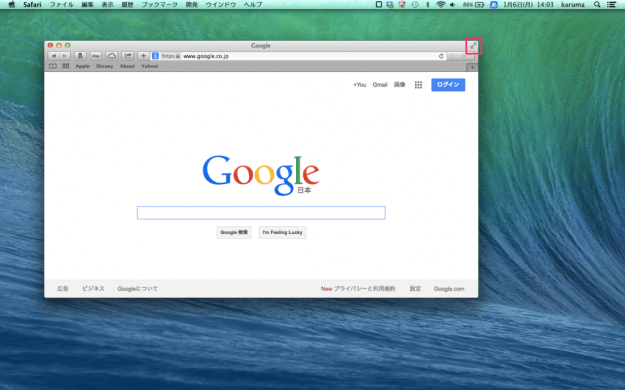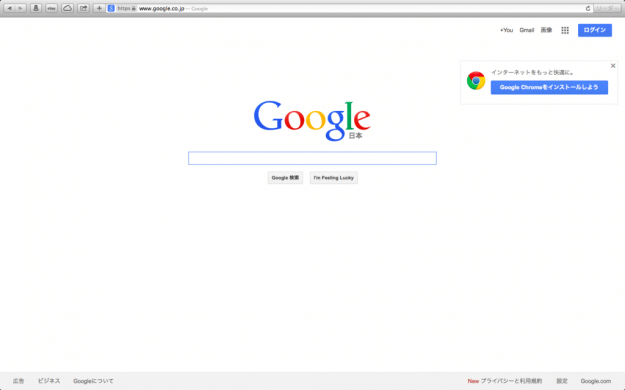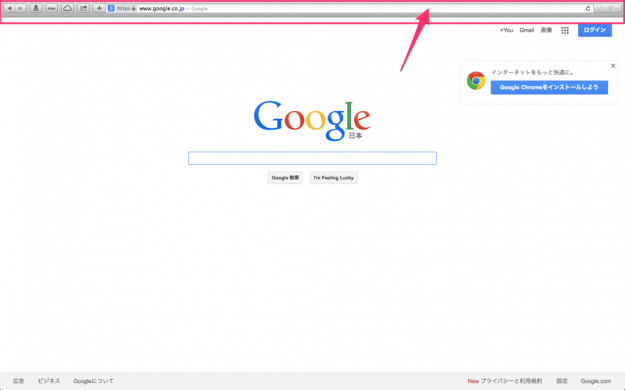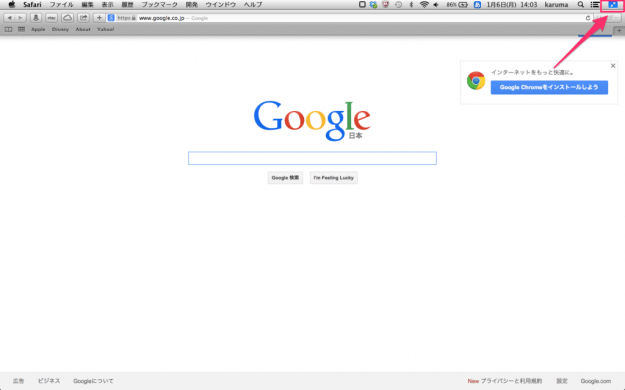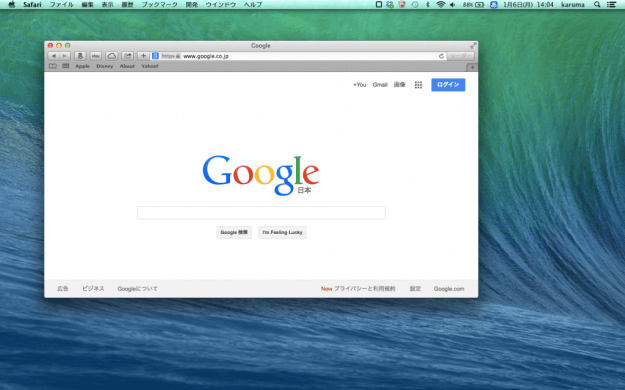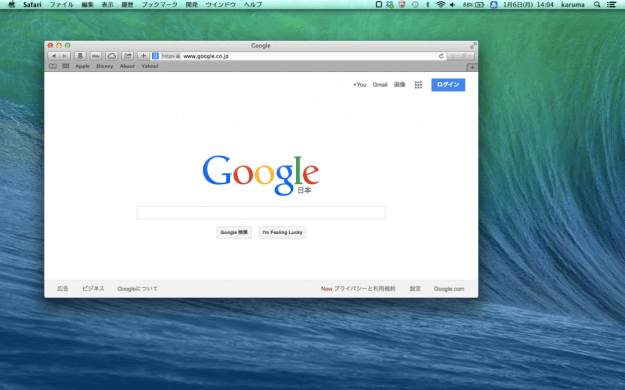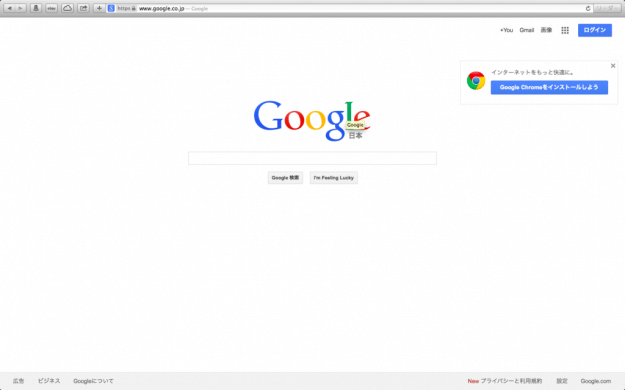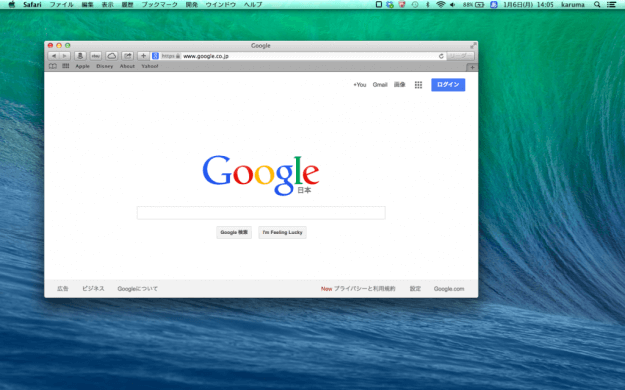ここでは「マウス操作」「ショートカットキー」で、Macアプリをフルスクリーンで表示する方法を紹介していきます。 アプリケーションのウィンドウを最大化したい場合はこちらのアプリがおすすめです。
左上の緑色ボタンでウィンドウを最大化「Right Zoom」
フルスクリーン表示 - マウス操作
それではフルスクリーン表示にしてみましょう。
ウィンドウの右上にある矢印ボタンをクリックします。 クリックすると、このようにアプリがフルスクリーン表示されます。フルスクリーン表示では、Appleマークとメニューバーが非表示になります。 フルスクリーンから通常の表示に戻す場合は、マウスポインターを上の方へもっていきます。 マウスポインターを上の方へもっていくとメニューバーが表示されるので、バー右上の矢印ボタンをクリックします。 クリックすると、このように通常の表示に戻ります。
フルスクリーン表示 - ショートカットキー
次はショートカットキーで、アプリをフルスクリーン表示する方法をみていきます。 「Command + Control + F」キーを同時に押します。 ※「Command + Control」キーを押しながら、「F」キーを押すとうまく動作します。 ショートカットキーを押すと、このようにフルスクリーン表示されます。 フルスクリーン表示から通常の表示に戻す場合は、「ESC」キーを押します。 キーを押すと、このように元に戻ります。 Mac の使い方や設定はこちらをご覧ください。
Mac の使い方と設定